一、MPEG4与MP3的相关知识
MPEG4文件是以MPEG-4容器格式保存的视频文件。它包括音频和视频数据,并支持多个A / V编解码器。MPEG4文件通常用于通过Web分发视频内容以及用于在Internet 上流式传输视频。MPEG4文件最为常见的是以“.mp4”为文件扩展名。
有很多人会混淆MPEG4与MP4格式,其实MPEG4格式并不等于MP4格式。
简单来说MPEG4是一种视频编码格式,而MP4可以是文件扩展名、视频格式和媒体容器。MP4(也叫MPEG-4)是MPEG格式的一种,是活动图像的一种压缩方式。它用于存储有MPEG4/H.264编码的数据以及其他相关数据,如音频、字幕、图像、章节等。
MP4是MPEG-4的媒体容器格式之一。除此之外,以MPEG-4编码的视频还具有其他媒体容器格式,如Matroska(MKV),AVI,MXF,OGG和QuickTime(MOV)。
关于MP3
MP3文件是一种音频文件,它使用压缩算法来减小整体文件大小。它是一种“ 有损压缩 ”格式,在压缩期间一些原始数据会出现丢失。不过,它仍然可以拥有相当高质量的音频文件。MP3提供接近CD质量的音频,是最常见的音乐文件类型之一。
在介绍完MPEG4与MP3格式后,将进入本文的重点,关于如何将MPEG4文件快速转换为MP3格式。
二、MPEG4转MP3文件的方法
方法一:使用都叫兽™视频编辑软件转换格式
格式转换步骤:
① 首先,您需要在电脑中下载并安装都叫兽™ 视频编辑软件。打开软件,选择“视频编辑工具”进入。
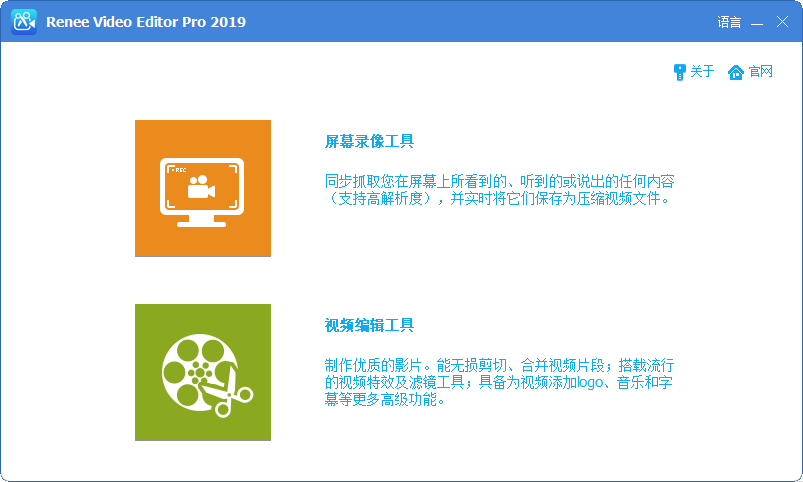
② 进入视频编辑页面,点击“添加文件”,上传视频文件。若有多个MP4视频文件要转换格式,可同时将多个文件导入。
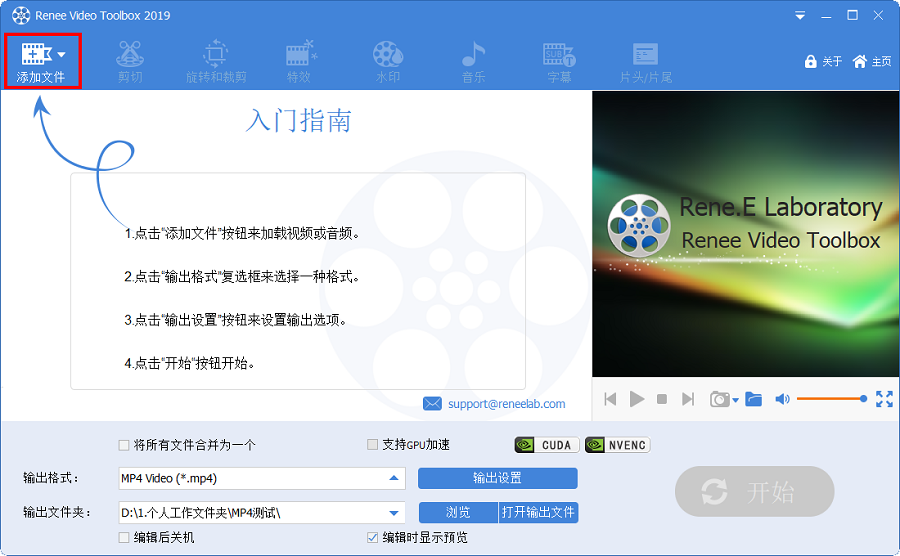
③ 在输出格式栏选择MP3音频格式;在输出文件夹栏中选择视频要保存的位置。最后点击“开始”按钮即可变换成功并保存。

若转换成功的MP3文件中有不需要的音频片段都可使用都叫兽™视频编辑软件来剪辑。
具体操作如下:
① 点击“添加文件”,将音频文件上传,然后选择“剪切”功能。
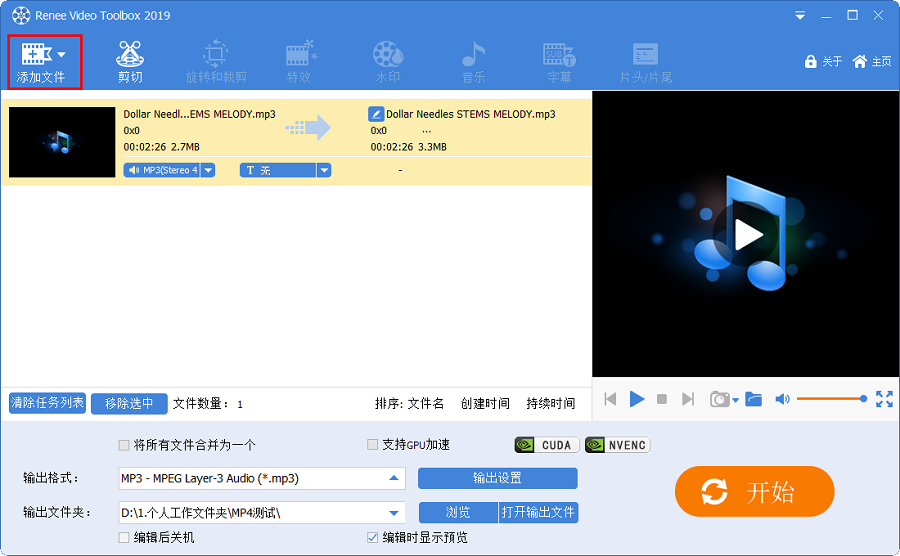
② 移动滑块设置开始与结束时间,选择需要截取的音频片段,截取完成后点击“好”。
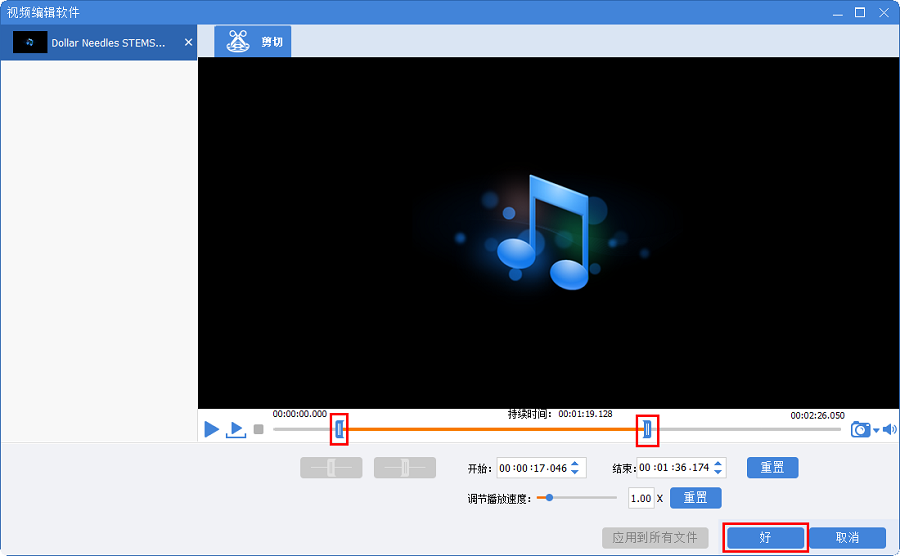
③ 选择输出格式以及输出文件夹,点击“开始”按钮,即可将截取的音频保存下来。
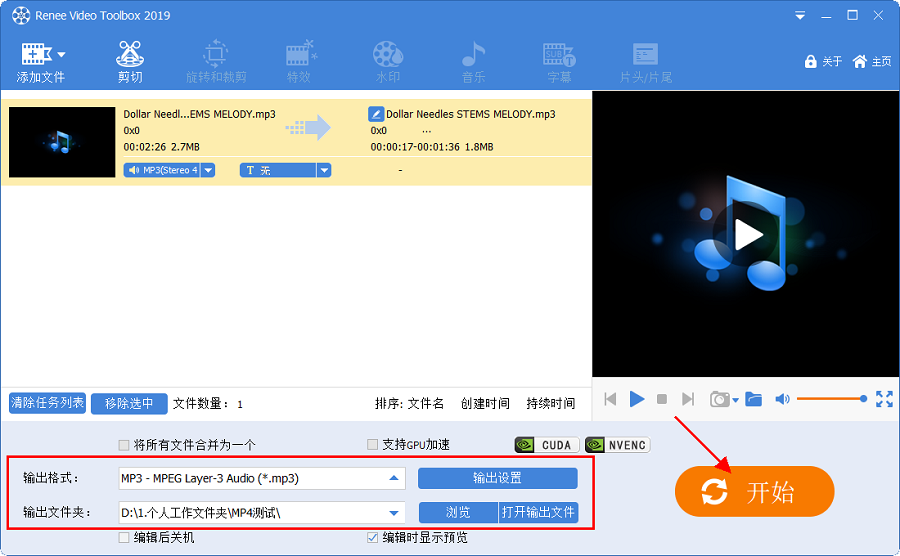
方法二:使用FFmpeg转换
FFmpeg是一套用于视频编辑的计算机开源软件,下载该软件后,您可通过命令行操作对各种格式的视频文件进行格式转换、视频剪辑等。
操作步骤如下:
①参考“FFmpeg下载安装方法”文章中的步骤,将FFmpeg下载到电脑上。
②按住Win+R键,打开运行对话框,输入“cmd”,点击确定。
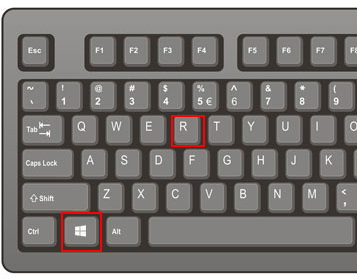
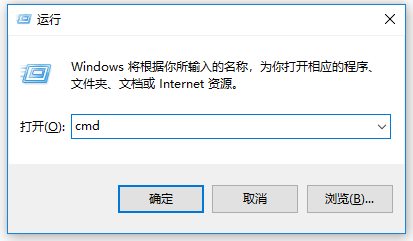
③在命令提示符窗口输入命令“C:\Windows\System32\ffmpeg.exe –i D:0002.mp4 D:\MP3\0002.mp3”,并按Enter键运行,即可成功转换为MP3格式。
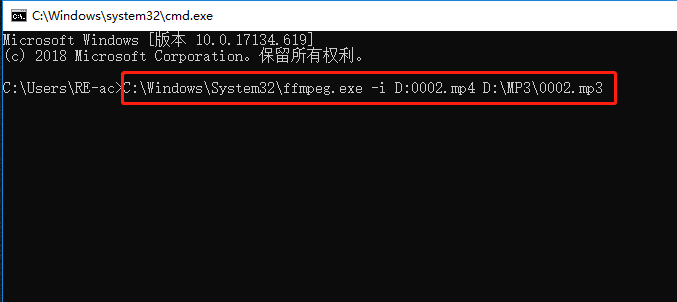
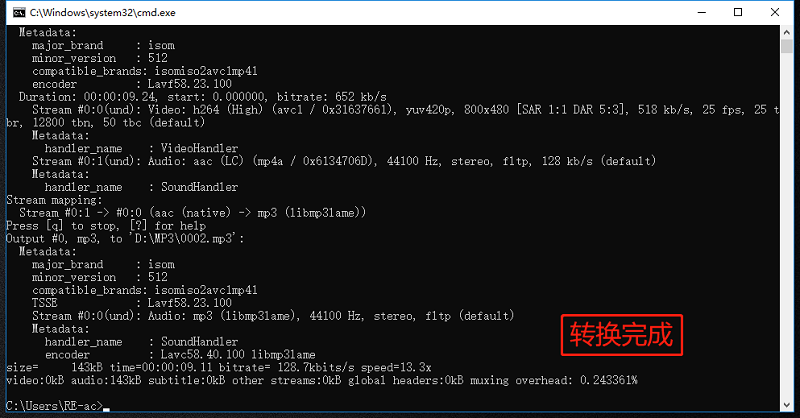
方法三:使用 iTunes 把 MPEG4 转换成 MP3
iTunes是一款免费的数字媒体播放程序,可在Mac电脑上管理和播放数字音乐和视频。通过iTunes软件用户不仅可以播放音乐与视频文件,还可以转换视频、音频格式。
具体转换步骤:
① 启动 iTunes,Windows 用户先单击顶部菜单栏中的“编辑”,再选择“偏好设置”。Mac 用户请单击“iTunes”,再点击“首选项”。
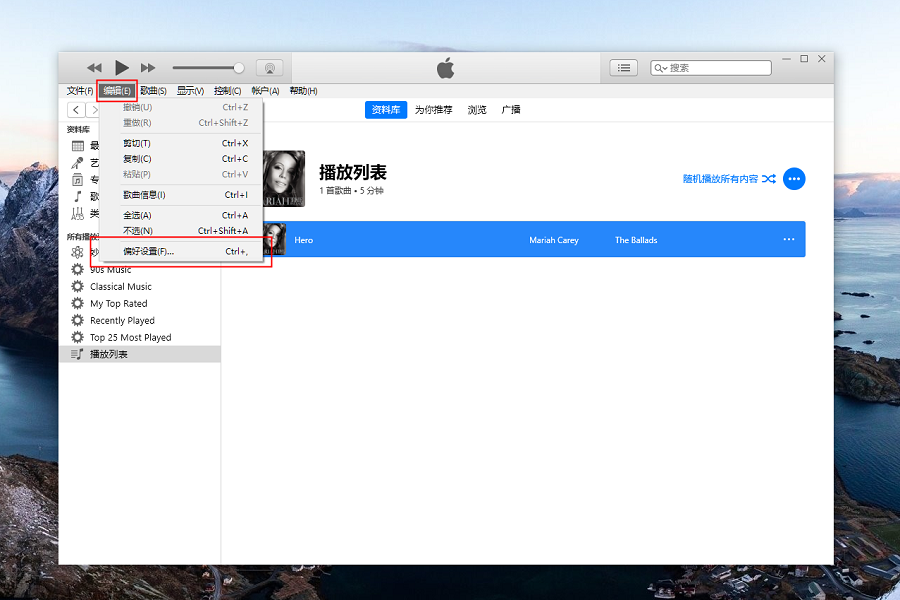
② 进入“偏好设置”的界面后,点击“导入设置”按钮,再选择“MP3 编码器”。
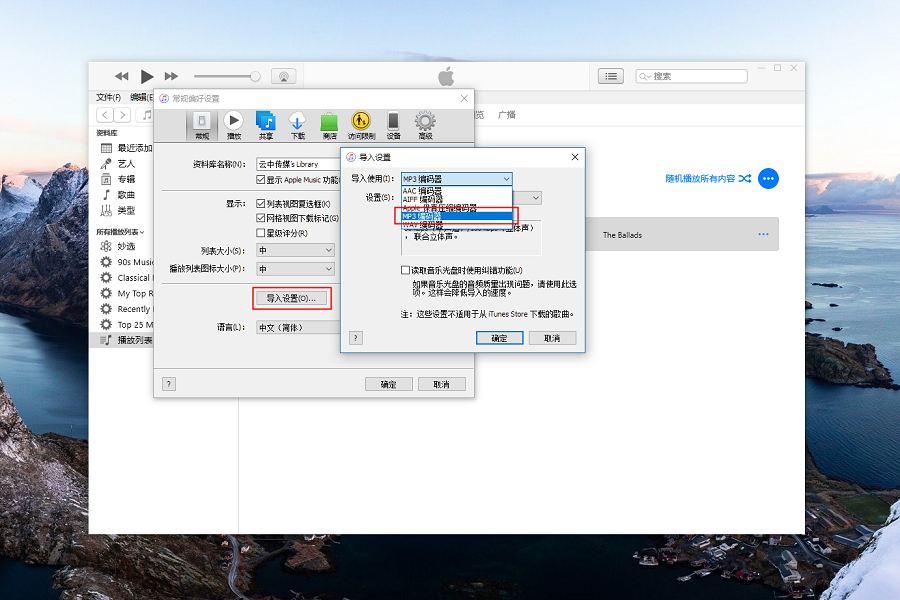
③ 单击“文件”,选择“转换”后,再“创建MP3 版本”,并选择你想要转换格式的歌曲。完成转换后,MP3 格式的文件会显示在库中。
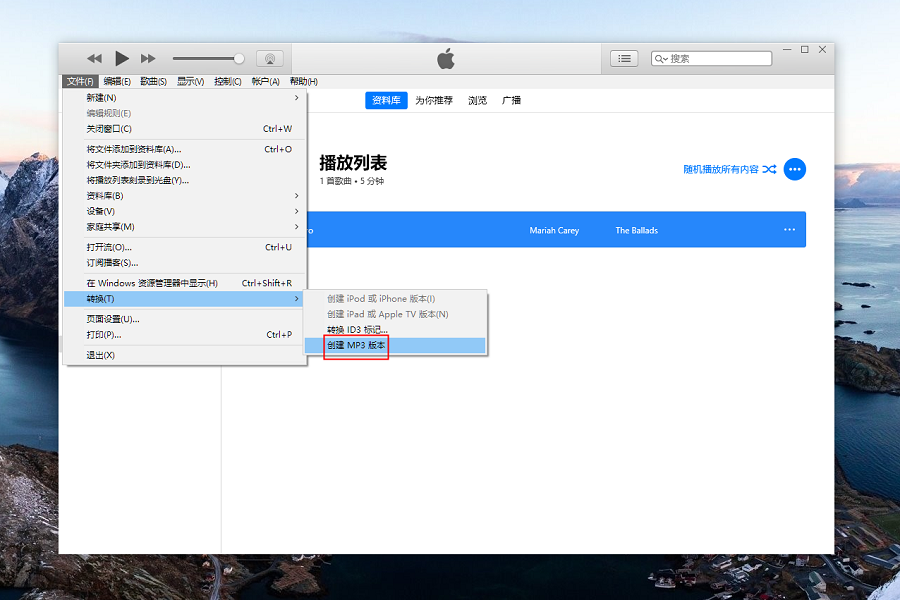





 粤公网安备 44070302000281号
粤公网安备 44070302000281号
